
ನೀವು ಬಹುಶಃ ತಿಳಿದಿರುವಂತೆ, ಐಟ್ಯೂನ್ಸ್ ಸ್ಟೋರ್ ಒಂದು ಆಪಲ್ ಆನ್ಲೈನ್ ಸ್ಟೋರ್ ಆಗಿದೆ, ಇದು ವಿಭಿನ್ನ ಮಾಧ್ಯಮ ವ್ಯವಸ್ಥೆಯನ್ನು ಖರೀದಿಸುತ್ತದೆ: ಸಂಗೀತ, ಚಲನಚಿತ್ರಗಳು, ಆಟಗಳು, ಅಪ್ಲಿಕೇಶನ್ಗಳು, ಪುಸ್ತಕಗಳು, ಇತ್ಯಾದಿ. ಅನೇಕ ಬಳಕೆದಾರರು ಐಟ್ಯೂನ್ಸ್ ಸ್ಟೋರ್ ಪ್ರೋಗ್ರಾಂ ಮೂಲಕ ಈ ಅಂಗಡಿಯಲ್ಲಿ ಖರೀದಿಗಳನ್ನು ಮಾಡುತ್ತಾರೆ. ಆದಾಗ್ಯೂ, ಅಂತರ್ನಿರ್ಮಿತ ಸ್ಟೋರ್ಗೆ ಭೇಟಿ ನೀಡುವ ಬಯಕೆಯು ಐಟ್ಯೂನ್ಸ್ ಸ್ಟೋರ್ಗೆ ಸಂಪರ್ಕಿಸಲು ವಿಫಲವಾದಲ್ಲಿ ಯಾವಾಗಲೂ ಯಶಸ್ಸಿಗೆ ಕಿರೀಟವಾಗುವುದಿಲ್ಲ.
ಐಟ್ಯೂನ್ಸ್ ಸ್ಟೋರ್ ಸ್ಟೋರ್ ಅನ್ನು ಪ್ರವೇಶಿಸಲು ವಿಫಲವಾದರೆ ವಿವಿಧ ಕಾರಣಗಳಿಗಾಗಿ ಸಂಭವಿಸಬಹುದು. ಈ ಲೇಖನದಲ್ಲಿ ನೀವು ಸ್ಟೋರ್ಗೆ ಪ್ರವೇಶವನ್ನು ಸ್ಥಾಪಿಸುವ ಎಲ್ಲ ಕಾರಣಗಳನ್ನು ನಾವು ಪರಿಗಣಿಸಲು ಪ್ರಯತ್ನಿಸುತ್ತೇವೆ.
ಐಟ್ಯೂನ್ಸ್ ಸ್ಟೋರ್ಗೆ ಸಂಪರ್ಕಿಸಲು ಐಟ್ಯೂನ್ಸ್ ಏಕೆ ನಿರ್ವಹಿಸಲಿಲ್ಲ?
ಕಾಸ್ 1: ಇಂಟರ್ನೆಟ್ ಸಂಪರ್ಕವಿಲ್ಲ
ಬಹುಶಃ ಅತ್ಯಂತ ನೀರಸದಿಂದ ಪ್ರಾರಂಭಿಸೋಣ, ಆದರೆ ಐಟ್ಯೂನ್ಸ್ ಸ್ಟೋರ್ ಸ್ಟೋರ್ನೊಂದಿಗೆ ಸಂಪರ್ಕದ ಕೊರತೆಯಿಂದಾಗಿ ಅತ್ಯಂತ ಜನಪ್ರಿಯ ಕಾರಣವಾಗಿದೆ.ಕಂಪ್ಯೂಟರ್ ಸ್ಥಿರವಾದ ಉನ್ನತ-ವೇಗದ ಇಂಟರ್ನೆಟ್ ಸಂಪರ್ಕಕ್ಕೆ ಸಂಪರ್ಕ ಹೊಂದಿದೆಯೆ ಎಂದು ಖಚಿತಪಡಿಸಿಕೊಳ್ಳಿ.
ಕಾಸ್ 2: ಐಟ್ಯೂನ್ಸ್ನ ಹಳೆಯ ಆವೃತ್ತಿ
ಐಟ್ಯೂನ್ಸ್ನ ಹಳೆಯ ಆವೃತ್ತಿಯು ಕಂಪ್ಯೂಟರ್ನಲ್ಲಿ ತಪ್ಪಾಗಿ ಕಾರ್ಯನಿರ್ವಹಿಸಬಲ್ಲದು, ವಿವಿಧ ಸಮಸ್ಯೆಗಳನ್ನು ತೋರಿಸುತ್ತದೆ, ಉದಾಹರಣೆಗೆ, ಐಟ್ಯೂನ್ಸ್ ಸ್ಟೋರ್ ಸ್ಟೋರ್ಗೆ ಯಾವುದೇ ಸಂಪರ್ಕವಿಲ್ಲ.
ನೀವು ಮಾಡಬೇಕಾಗಿರುವುದು ನವೀಕರಣಗಳಿಗಾಗಿ ಐಟ್ಯೂನ್ಸ್ ಅನ್ನು ಪರಿಶೀಲಿಸಿ. ಕಾರ್ಯಕ್ರಮದ ನವೀಕರಿಸಿದ ಆವೃತ್ತಿಯು ಡೌನ್ಲೋಡ್ಗಾಗಿ ನಿಮಗೆ ಲಭ್ಯವಿದ್ದರೆ, ಅದನ್ನು ಸ್ಥಾಪಿಸಬೇಕಾಗುತ್ತದೆ.
ಸಹ ಓದಿ: ನವೀಕರಣಗಳಿಗಾಗಿ ಐಟ್ಯೂನ್ಸ್ ಅನ್ನು ಹೇಗೆ ಪರಿಶೀಲಿಸುವುದು
ಕಾಸ್ 3: ನಿರ್ಬಂಧಿಸುವುದು ಐಟ್ಯೂನ್ಸ್ ಆಂಟಿವೈರಸ್ ಪ್ರಕ್ರಿಯೆಗಳು
ಕೆಳಗಿನ ಸಮಸ್ಯೆಯು ಕೆಲವು ಐಟ್ಯೂನ್ಸ್ ಆಂಟಿವೈರಸ್ ಪ್ರಕ್ರಿಯೆಗಳು ತಡೆಗಟ್ಟುವುದು. ಪ್ರೋಗ್ರಾಂ ಸ್ವತಃ ಉತ್ತಮ ಕೆಲಸ ಮಾಡಬಹುದು, ಆದರೆ ನೀವು ಐಟ್ಯೂನ್ಸ್ ಸ್ಟೋರ್ ಸ್ಟೋರ್ ತೆರೆಯಲು ಪ್ರಯತ್ನಿಸಿದಾಗ, ನೀವು ವೈಫಲ್ಯವನ್ನು ಎದುರಿಸಬಹುದು.ಈ ಸಂದರ್ಭದಲ್ಲಿ, ನೀವು ಆಂಟಿವೈರಸ್ನ ಕಾರ್ಯಾಚರಣೆಯನ್ನು ಸಂಪರ್ಕ ಕಡಿತಗೊಳಿಸಲು ಪ್ರಯತ್ನಿಸಬೇಕು, ತದನಂತರ ಐಟ್ಯೂನ್ಸ್ ಸ್ಟೋರ್ನ ಕಾರ್ಯಕ್ಷಮತೆಯನ್ನು ಪರಿಶೀಲಿಸಿ. ಈ ಕ್ರಮಗಳನ್ನು ನಿರ್ವಹಿಸಿದ ನಂತರ, ಸ್ಟೋರ್ ಅನ್ನು ಯಶಸ್ವಿಯಾಗಿ ಲೋಡ್ ಮಾಡಲಾಗಿದೆ, ನೀವು ವಿರೋಧಿ ವೈರಸ್ ಸೆಟ್ಟಿಂಗ್ಗಳಿಗೆ ಹೋಗಬೇಕಾಗುತ್ತದೆ ಮತ್ತು ಐಟ್ಯೂನ್ಸ್ ಅನ್ನು ವಿನಾಯಿತಿ ಪಟ್ಟಿಯಲ್ಲಿ ಸೇರಿಸಲು ಪ್ರಯತ್ನಿಸಿ, ಮತ್ತು ನೆಟ್ವರ್ಕ್ ಸ್ಕ್ಯಾನಿಂಗ್ ಅನ್ನು ನಿಷ್ಕ್ರಿಯಗೊಳಿಸಲು ಪ್ರಯತ್ನಿಸಿ.
ಕಾಸ್ 4: ಹೋಸ್ಟ್ಸ್ ಫೈಲ್ ಬದಲಾಯಿಸಲಾಗಿದೆ
ಒಂದು ನಿಯಮದಂತೆ, ಒಂದು ನಿಯಮದಂತೆ, ನಿಮ್ಮ ಕಂಪ್ಯೂಟರ್ನಲ್ಲಿ ವೈರಸ್ಗಳು ನೆಲೆಗೊಂಡಿವೆ.
ಪ್ರಾರಂಭಿಸಲು, ನಿಮ್ಮ ಆಂಟಿವೈರಸ್ ಬಳಸಿ ಆಳವಾದ ಸ್ಕ್ಯಾನ್ ವ್ಯವಸ್ಥೆಯನ್ನು ಕಳೆಯಿರಿ. ಅಲ್ಲದೆ, ಅದೇ ವಿಧಾನಕ್ಕಾಗಿ, ನೀವು ಬೆದರಿಕೆಗಳನ್ನು ಕಂಡುಕೊಳ್ಳುವುದಿಲ್ಲ, ಆದರೆ ಸುರಕ್ಷಿತವಾಗಿ ಅವುಗಳನ್ನು ತೊಡೆದುಹಾಕುವ ಉಚಿತ ಉಪಯುಕ್ತತೆ Dr.Web ಕ್ಯೂರಿಟ್ ಅನ್ನು ಬಳಸಬಹುದು.
Dr.Web ಕ್ಯೂರಿಟ್ ಪ್ರೋಗ್ರಾಂ ಅನ್ನು ಡೌನ್ಲೋಡ್ ಮಾಡಿ
ವೈರಸ್ಗಳ ನಿರ್ಮೂಲನೆ ಮುಗಿದ ನಂತರ, ಕಂಪ್ಯೂಟರ್ ಅನ್ನು ಮರುಪ್ರಾರಂಭಿಸಲು ಮರೆಯದಿರಿ. ಈಗ ನೀವು ಸ್ಥಿತಿಯನ್ನು ಪರಿಶೀಲಿಸಬೇಕಾಗಿದೆ ಹೋಸ್ಟ್ ಫೈಲ್ ಮತ್ತು ಹಿಂದಿನ ಸ್ಥಿತಿಗೆ ಮರಳಲು ಇಂತಹ ಅಗತ್ಯವಿದ್ದರೆ. ಇದನ್ನು ಹೇಗೆ ಮಾಡಬೇಕೆಂಬುದರ ಬಗ್ಗೆ, ಮೈಕ್ರೋಸಾಫ್ಟ್ನ ಅಧಿಕೃತ ವೆಬ್ಸೈಟ್ನಲ್ಲಿ ಈ ಲಿಂಕ್ನಲ್ಲಿ ಹೆಚ್ಚಿನ ವಿವರಗಳನ್ನು ವಿವರಿಸಲಾಗಿದೆ.
ಕಾರಣ 5: ವಿಂಡೋಸ್ ಅಪ್ಡೇಟ್
ಆಪಲ್ ಸ್ವತಃ ಪ್ರಕಾರ, ಅನಗತ್ಯ ಕಿಟಕಿಗಳು ಐಟ್ಯೂನ್ಸ್ ಸ್ಟೋರ್ಗೆ ಸಂಪರ್ಕಿಸಲು ಅಸಾಧ್ಯತೆಯನ್ನು ಉಂಟುಮಾಡಬಹುದು.
ಅಂತಹ ಅವಕಾಶವನ್ನು ಹೊರತುಪಡಿಸಿ, ವಿಂಡೋಸ್ 10 ನಲ್ಲಿ ನೀವು ವಿಂಡೋವನ್ನು ತೆರೆಯಬೇಕಾಗುತ್ತದೆ "ಪ್ಯಾರಾಮೀಟರ್ಗಳು" ಕೀಗಳ ಸಂಯೋಜನೆ ಗೆಲುವು + ಐ. ತದನಂತರ ವಿಭಾಗಕ್ಕೆ ಹೋಗಿ "ಅಪ್ಡೇಟ್ ಮತ್ತು ಭದ್ರತೆ".

ಹೊಸ ವಿಂಡೋದಲ್ಲಿ, ಗುಂಡಿಯನ್ನು ಕ್ಲಿಕ್ ಮಾಡಿ. "ಲಭ್ಯವಿದೆಯೇ" . ನಿಮಗಾಗಿ ನವೀಕರಣಗಳು ಪತ್ತೆಹಚ್ಚಿದಲ್ಲಿ, ಅವುಗಳನ್ನು ಸ್ಥಾಪಿಸಿ.
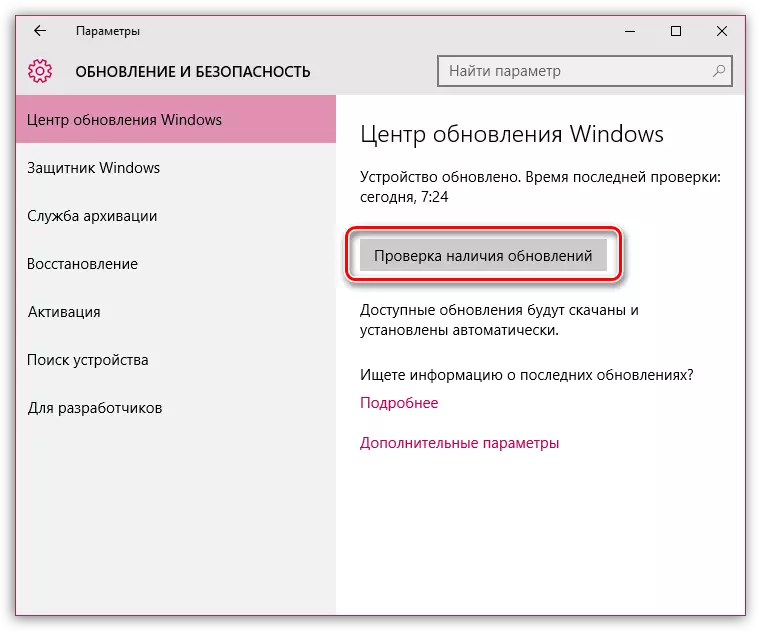
ಅದೇ ರೀತಿಯ ಕಿಟಕಿಗಳ ಕಿರಿಯ ಆವೃತ್ತಿಗಳಿಗೆ ಅನ್ವಯಿಸುತ್ತದೆ. ತೆರೆದ ಮೆನು "ಕಂಟ್ರೋಲ್ ಪ್ಯಾನಲ್" - "ವಿಂಡೋಸ್ ಮ್ಯಾನೇಜ್ಮೆಂಟ್ ಸೆಂಟರ್" ನವೀಕರಣಗಳಿಗಾಗಿ ಪರಿಶೀಲಿಸಿ ಮತ್ತು ವಿನಾಯಿತಿ ಇಲ್ಲದೆ ಎಲ್ಲಾ ನವೀಕರಣಗಳನ್ನು ಸ್ಥಾಪಿಸಿ.
ಕಾರಣ 6: ಆಪಲ್ ಸರ್ವರ್ಗಳೊಂದಿಗೆ ಸಮಸ್ಯೆ
ಬಳಕೆದಾರರಿಂದ ಸಂಭವಿಸದ ಅಂತಿಮ ಕಾರಣ.
ಈ ಸಂದರ್ಭದಲ್ಲಿ, ನೀವು ನಿರೀಕ್ಷಿಸಿದ ತಕ್ಷಣವೇ ನಿಮಗೆ ಬೇರೇನೂ ಇಲ್ಲ. ಬಹುಶಃ ಕೆಲವು ನಿಮಿಷಗಳಲ್ಲಿ ಸಮಸ್ಯೆಯನ್ನು ತೆಗೆದುಹಾಕಲಾಗುತ್ತದೆ, ಮತ್ತು ಬಹುಶಃ - ಕೆಲವು ಗಂಟೆಗಳಲ್ಲಿ. ಆದರೆ ನಿಯಮದಂತೆ, ಅಂತಹ ಸಂದರ್ಭಗಳನ್ನು ಸಾಕಷ್ಟು ಬೇಗನೆ ಪರಿಹರಿಸಬಹುದು.
ಈ ಲೇಖನದಲ್ಲಿ, ನೀವು ಐಟ್ಯೂನ್ಸ್ ಸ್ಟೋರ್ಗೆ ಸಂಪರ್ಕಿಸಲು ಸಾಧ್ಯವಾಗದ ಪ್ರಮುಖ ಕಾರಣಗಳನ್ನು ನಾವು ಪರಿಶೀಲಿಸುತ್ತೇವೆ. ಈ ಲೇಖನವು ನಿಮಗಾಗಿ ಉಪಯುಕ್ತವಾಗಿದೆ ಎಂದು ನಾವು ಭಾವಿಸುತ್ತೇವೆ.
